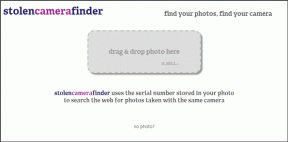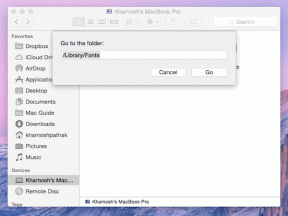Topp 10 måter å fikse Roku som ikke kobler til Wi-Fi
Miscellanea / / December 01, 2023
Roku tilbyr flere strømmeenheter til forskjellige prispunkter. Selskapets Roku OS er brukervennlig, støtter tusenvis av apper og tilbyr en robust strømmeopplevelse. Du er imidlertid oppe for forvirring når Roku ikke klarer å koble til Wi-Fi. Her er de beste måtene å fikse Roku som ikke kobler til Wi-Fi eller internett.
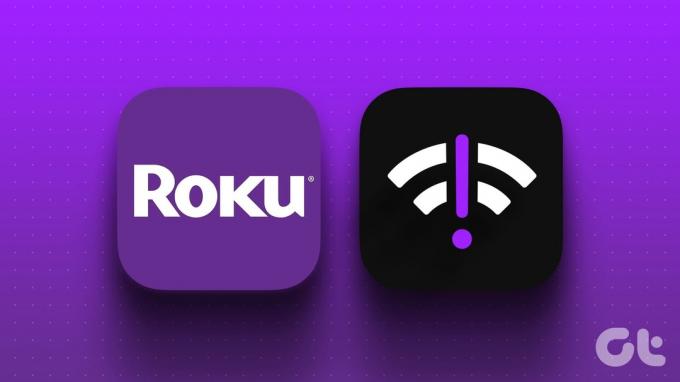
Nettverksfeil på din Roku kan ødelegge ditt ideelle strømmeoppsett. Du vil ikke kunne laste ned eller få tilgang til noen strømmeapp som YouTube TV, Hulu, Apple TV, Paramount+ og mer. Du kan heller ikke installere det nyeste Roku OS. Før du får en annen enhet for å se sport og underholdningsinnhold, gå gjennom triksene nedenfor for å håndtere nettverksproblemer på Roku.
1. Sjekk ruteren din
Før vi utforsker avanserte triks, må du først starte ruteren på nytt og prøve igjen. Du bør også plassere ruteren i nærheten av Roku-enheten. Fysisk forstyrrelse, som vegger og dører, kan ødelegger Wi-Fi-signaler. Men hvis din Roku ikke kobler til internett, men andre enheter er det, forblir problemet bare på Roku-enheten din.
2. Sjekk Wi-Fi-signalstyrke og hastigheter
Du kan sjekke Wi-Fi-signalstyrken og -hastighetene fra Roku-innstillingene.
Trinn 1: Åpne Roku-innstillinger.

Steg 2: Velg Nettverk.
Trinn 3: Klikk på Om. Sjekk den trådløse signalstyrken.

Trinn 4: Flytt ned til Sjekk tilkoblingen og la Roku kjøre nettverkstesten på enheten din.

Trinn 5: Du kan sjekke internettnedlastingshastigheter fra Om-menyen.

3. Start Roku på nytt
Å starte Roku på nytt er et annet nyttig triks for å fikse vanlige feil. Følg trinnene nedenfor.
Trinn 1: Gå til Rokus startskjerm og åpne Innstillinger.

Steg 2: Bla til System-menyen.
Trinn 3: Velg Strøm.

Trinn 4: Trykk Systemstart.
Trinn 5: Velg Start på nytt fra følgende meny og prøv å koble til Wi-Fi-nettverket.

4. Sjekk med lokal ISP
Hvis din lokale ISP (Internet Service Provider) står overfor et strømbrudd, kan ikke Roku og andre enheter koble til internett. Du kan besøke Neddetektor og søk etter tjenesteleverandøren din. Du vil legge merke til grafer for høyt strømbrudd og brukerkommentarer som klager over nettverksproblemer. Du må vente på at din lokale Internett-leverandør skal fikse problemer på serversiden og sjekke lykken med Roku.
5. Sjekk dataplanene dine
Ikke alle Internett-leverandører tilbyr ubegrensede dataplaner. Wi-Fi-abonnementet ditt kan ha begrenset data å konsumere. Hvis du har overskredet dataplangrensene dine, kan Roku få problemer med å koble til Wi-Fi.
6. Koble til Wi-Fi på nytt
Du kan koble til Wi-Fi-nettverket på nytt på Roku og prøve å etablere en internettforbindelse.
Trinn 1: Gå til Rokus startskjerm og åpne Innstillinger.

Steg 2: Velg Sett opp tilkobling og velg Trådløs.

Trinn 3: Roku-enheten din søker etter trådløse nettverk.

Trinn 4: Velg hjemme- eller kontornettverket.
Trinn 5: Skriv inn nettverkspassordet og trykk Koble til.

7. Slett og legg til Wi-Fi-nettverket igjen
Hvis Roku fortsatt ikke finner nettverket, må du tilbakestille nettverksinnstillingene og legge til et Wi-Fi-nettverk.
Trinn 1: Åpne Innstillinger fra Rokus startskjerm og bla til System.

Steg 2: Velg Avanserte systeminnstillinger.

Trinn 3: Klikk på Tilbakestill nettverkstilkobling. Trykk Tilbakestill tilkobling.

Tilbakestilling av nettverkstilkoblingen vil slette innstillingene for det trådløse nettverket. Roku-spilleren din starter automatisk på nytt.
Bruk trinnene i den sjette delen (Koble til Wi-Fi på nytt) og koble til et Wi-Fi-nettverk uten problemer.
8. Bruk en Ethernet-adapter
Flere Roku-strømmepinner støtter en Ethernet-adapter. Hvis du har en kompatibel enhet, kjøpe en Ethernet-adapter og sett den opp med din Roku. Som forventet tilbyr en Ethernet-tilkobling robuste internetthastigheter på smartenheten din. Det eliminerer Wi-Fi-feil.
9. Oppdater Roku OS
Når du har opprettet en Ethernet-tilkobling på din Roku, oppdaterer du Roku OS til den nyeste versjonen for å feilsøke Wi-Fi-feil. Dette er hvordan.
Trinn 1: Gå til Rokus startskjerm og åpne Innstillinger.

Steg 2: Velg System.
Trinn 3: Rull til Programvareoppdatering.

Last ned og installer det nyeste Roku OS-bygget.
10. Tilbakestill Roku
Opplever du fortsatt nettverksfeil med Roku? Det er på tide å tilbakestille Roku og sette opp alt fra bunnen av.
Trinn 1: Gå til Rokus startskjerm og åpne Innstillinger.

Steg 2: Åpne Avanserte systeminnstillinger.

Trinn 3: Velg Factory Reset.

Trinn 4: Velg Fabrikkinnstill alt, og følg instruksjonene på skjermen.
Strøm TV-serier og filmer på Roku
Roku har lansert en dedikert TV-serie og samarbeidet med tredjepartsprodusenter for å kombinere Roku OS med tilbudene deres. Hvis Roku ikke finner et Wi-Fi-nettverk, kan det ødelegge den perfekte helgen din. Hvilket triks fungerte for deg? Del dine funn i kommentarene nedenfor.
Sist oppdatert 8. november 2023
Artikkelen ovenfor kan inneholde tilknyttede lenker som hjelper til med å støtte Guiding Tech. Det påvirker imidlertid ikke vår redaksjonelle integritet. Innholdet forblir objektivt og autentisk.

Skrevet av
Parth Shah er en eviggrønn frilansskribent som dekker instruksjoner, appguider, sammenligninger, lister og feilsøkingsguider på Android, iOS, Windows, Mac og smart TV-plattformer. Han har over fem års erfaring og har dekket 1500+ artikler om GuidingTech og Android Police. På fritiden vil du se ham overskue Netflix-serier, lese bøker og reise.